在使用win11系统时,调整缩放比例可以让屏幕显示更符合我们的使用习惯。下面就为大家详细介绍win11缩放比例的调整方法。
系统设置中调整
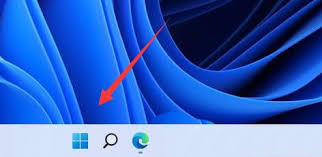
1. 点击任务栏上的开始菜单图标,选择“设置”选项。
2. 在设置窗口中,找到“系统”选项。
3. 进入“系统”页面后,在左侧列表中选择“显示”。
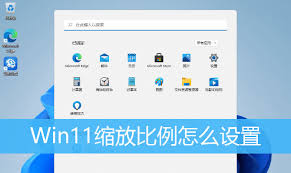
4. 在右侧“缩放与布局”板块中,找到“缩放比例”选项。这里提供了多个预设的缩放比例供选择,如100%、125%、150%等。用户可以根据自己的需求,选择合适的缩放比例,以达到最佳的显示效果。比如,当觉得屏幕上的文字和图标过小,操作不便时,可以适当增大缩放比例;反之,若觉得显示内容过于拥挤,就减小缩放比例。
快捷键调整
除了在系统设置中调整缩放比例,win11还支持使用快捷键进行快速调整。按下“windows”键 + “+”组合键,屏幕上的内容会按照预设的增量放大;按下“windows”键 + “-”组合键,则会按照预设的减量缩小屏幕内容。这种方式操作简单快捷,能让用户迅速根据实际情况调整缩放比例。
适配高分辨率屏幕
对于高分辨率屏幕的用户,调整缩放比例尤为重要。win11能够很好地适配这类屏幕,通过上述调整缩放比例的方法,可以确保在高分辨率屏幕上,所有的应用程序和界面元素都能清晰、舒适地显示。用户可以根据屏幕分辨率的具体数值,灵活调整缩放比例,找到最适合自己的视觉平衡点。
多显示器缩放设置
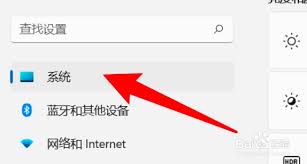
如果你的电脑连接了多个显示器,win11也支持分别对每个显示器进行缩放比例设置。在“显示”设置页面中,点击每个显示器对应的图标,即可单独调整该显示器的缩放比例。这样可以保证不同显示器上的显示效果都能满足你的需求,让多屏协同工作更加高效和舒适。
总之,win11提供了多种调整缩放比例的方法,无论是通过系统设置还是快捷键操作,都能方便快捷地让屏幕显示达到理想状态。用户可以根据自己的实际情况,选择最适合的方式来调整缩放比例,享受更加舒适的使用体验。